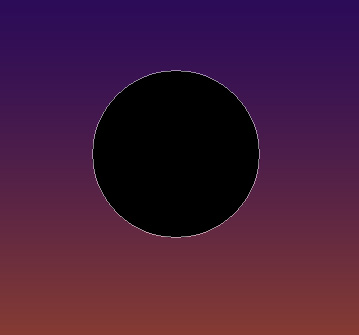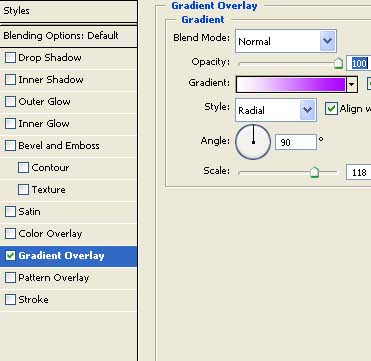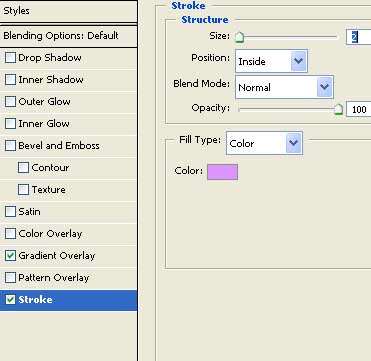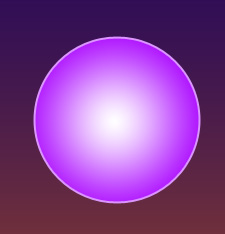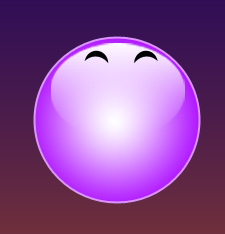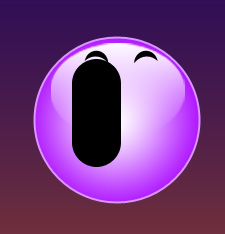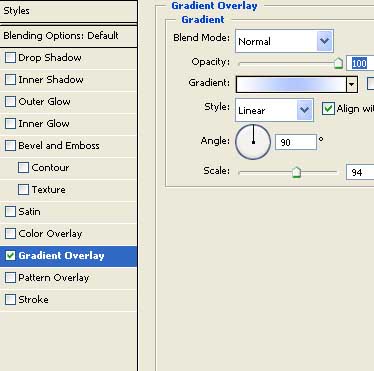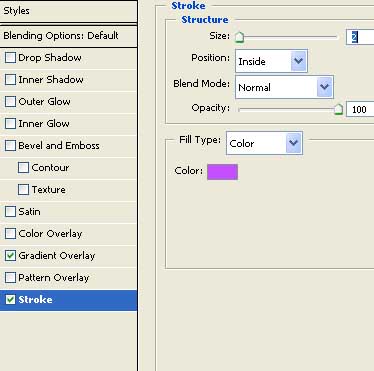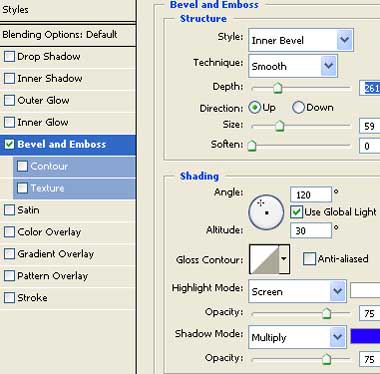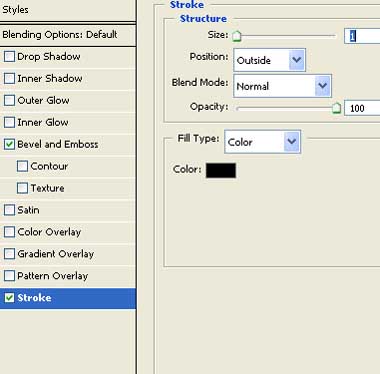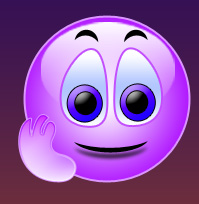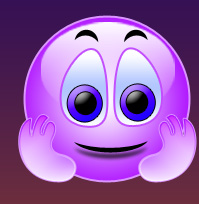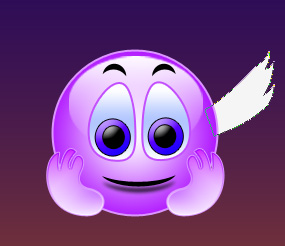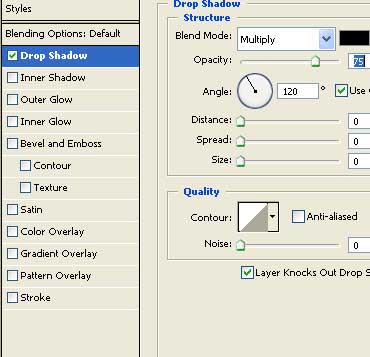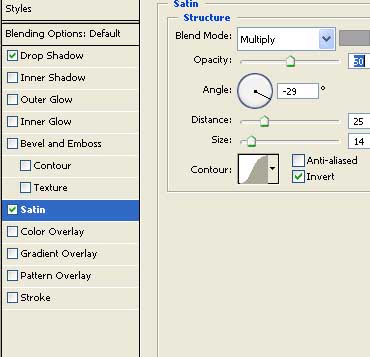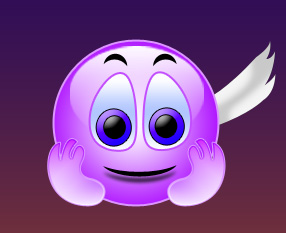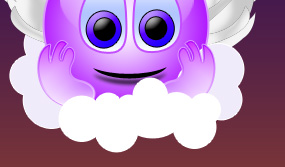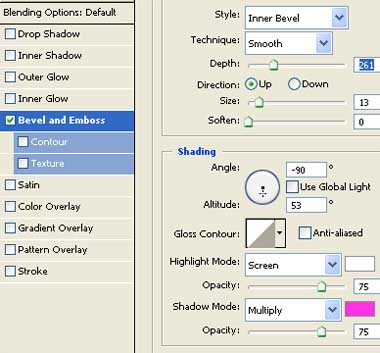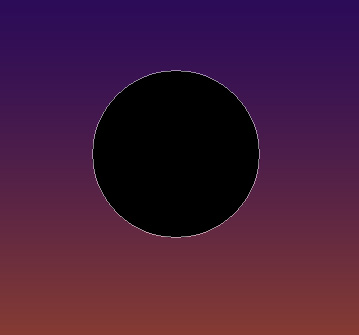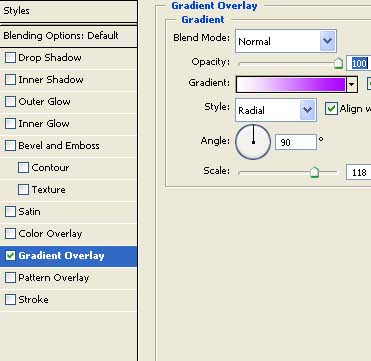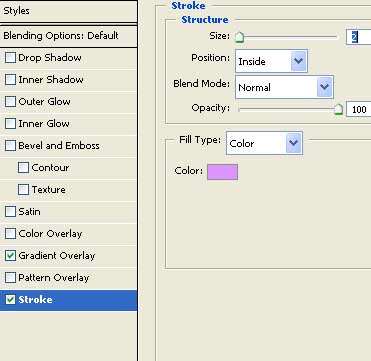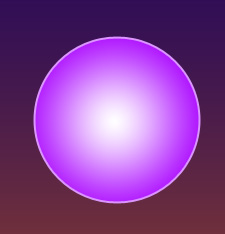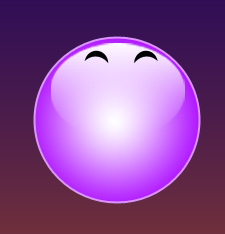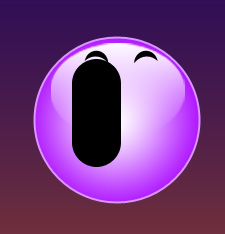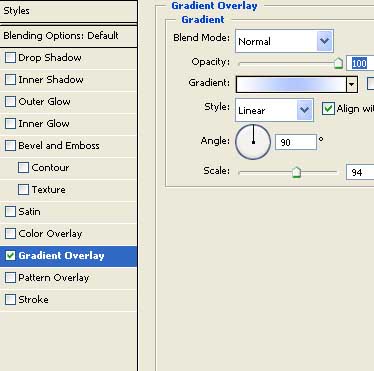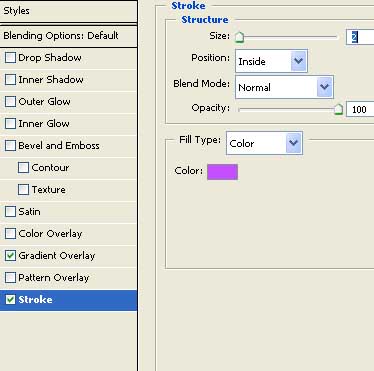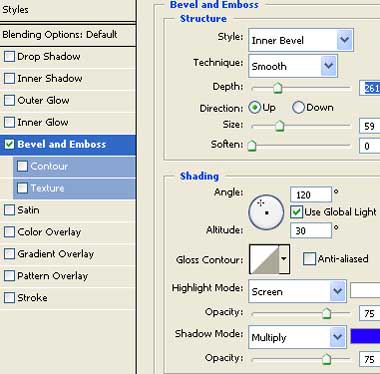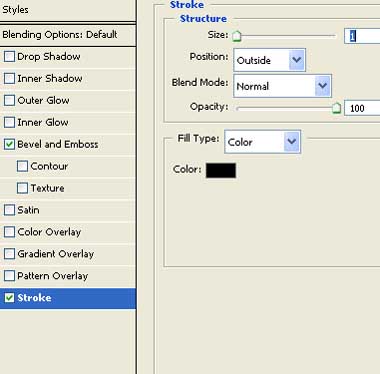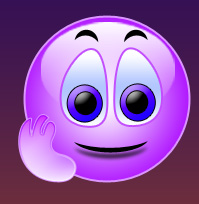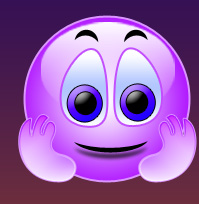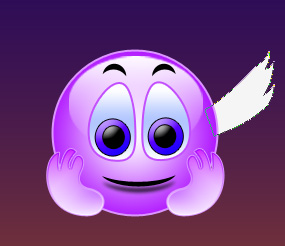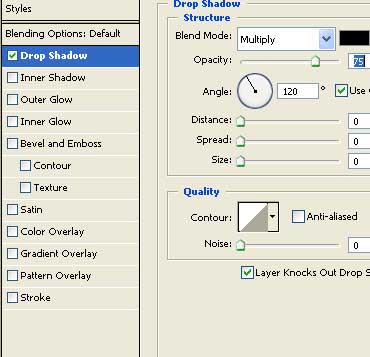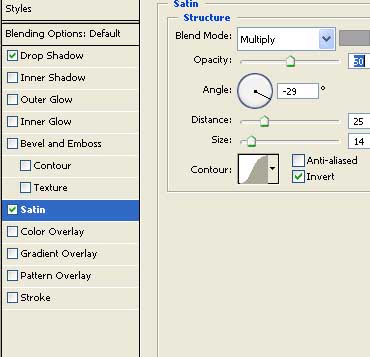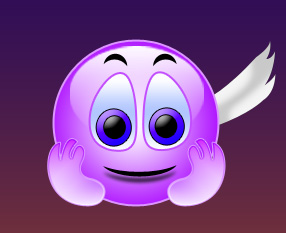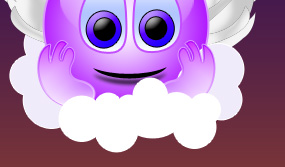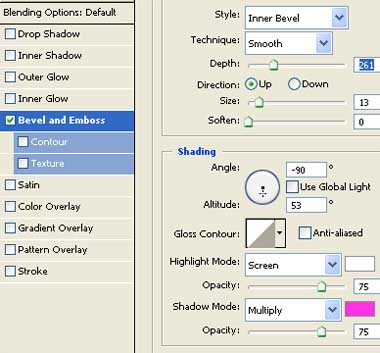每个人都希望每天都是开心的,不要因为一些琐事扰乱了心情,闲暇的时间怎么打发,关注图老师可以让你学习更多的好东西,下面为大家推荐Photoshop制作一张非常漂亮的水晶表情,赶紧看过来吧!
本教程介绍表情图片的制作方法,作者制作的非常细致,不管是色彩和细节都处理的很完美,尤其是图层的水晶样式更是漂亮。不得不佩服作者的功力深厚。唯一的确定本教程的参数都是英文的,可以在设置方面有点麻烦!
最终效果 
1.新建一个大小自定的文件,然后使用渐变工具绘制如下图所示的渐变。
2.利用椭圆工具绘制一个圆。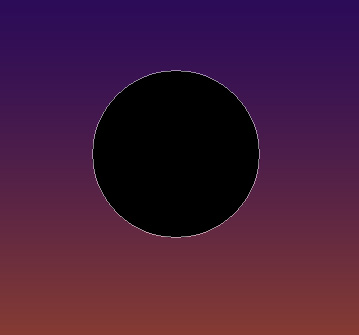
3.应用图层样式 渐变叠加。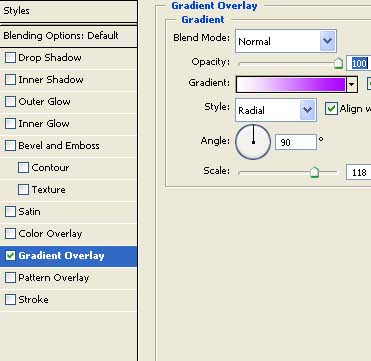
4.描边。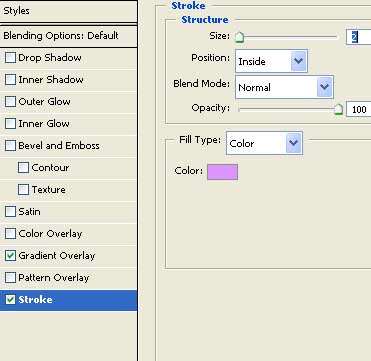
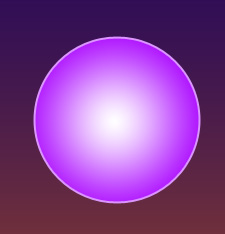
5.利用椭圆选框工具在圆形上方创建一个椭圆,创建新的图层,用黑白渐变填充,并将图层模式设为“滤色”。
6.利用钢笔工具绘制眉毛。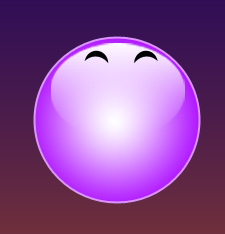
7.创建如下圆角矩形。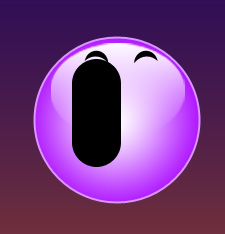
8.按下 Ctrl+T,右键打开快捷菜单选择“弯曲”,按如下方式调节节点。
9.图层 图层样式 渐变叠加。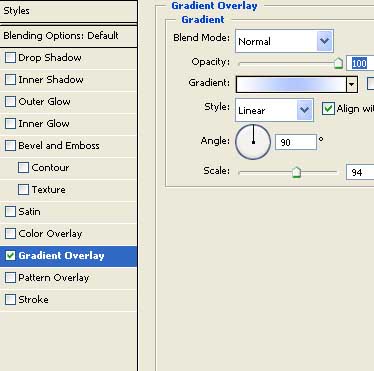
10.描边。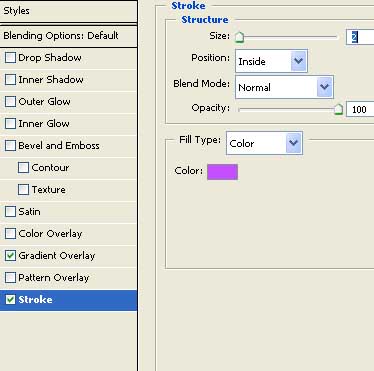

11.利用椭圆工具绘制眼珠。
12.图层 图层样式 斜面和浮雕。样式“内斜面”,方法“平滑”。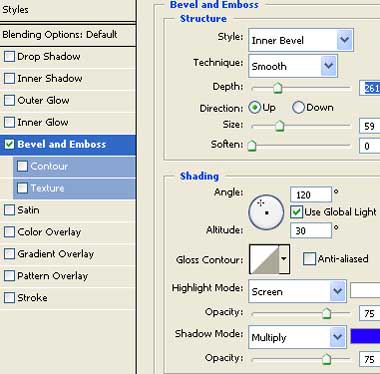
13.描边。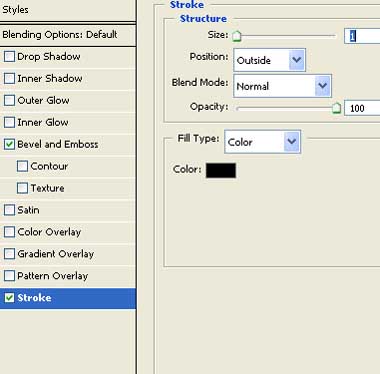

14.复制图层,缩小并填充黑色。
15.合并眼睛层,复制图层,水平翻转创建另一只眼睛。
16.利用椭圆工具绘制一椭圆,在顶部状态栏选择从选区减去,按如下方式创建另一个椭圆。
17.图层 图层样式 投影。混合模式“正片叠底”。
(本文来源于图老师网站,更多请访问http://m.tulaoshi.com)18.利用钢笔工具绘制手,并采用和脸部相同的图层样式。
19.按下 Ctrl 并点击手部图层获得选区,选择 修改 收缩,2个像素。创建新的图层,用黑白线性渐变填充选区,并将图层模式设为“滤色”。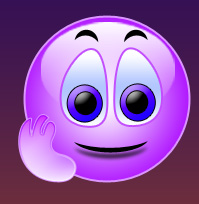
20.复制手部图层,水平翻转完成另一只手的绘制。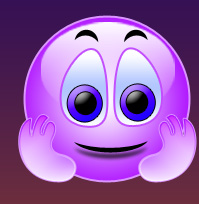
21.利用钢笔工具绘制羽毛。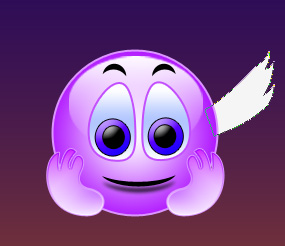
22.图层 图层样式 投影。混合模式“正片叠底”。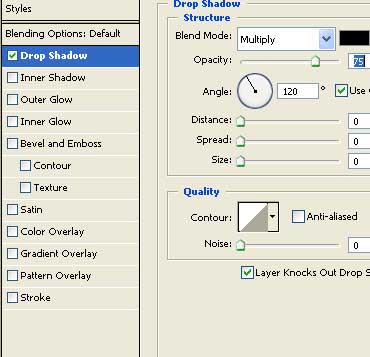
23.光泽。混合模式“正片叠底”。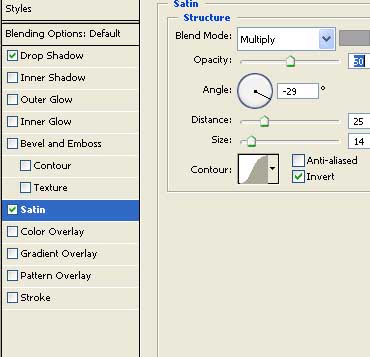
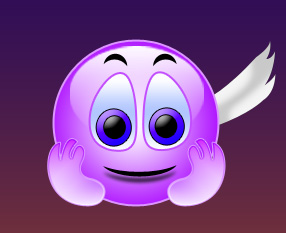
24.采用类似的方法完成其余羽毛的绘制,并应用相同的图层样式。
25.合并翅膀层,复制图层,水平翻转完成另一侧翅膀的绘制。
26.利用椭圆工具,并在顶部状态栏选择添加到图形,完成云的绘制。
27.采用类似的方法绘制更多的云,并将该层置于背景层上方。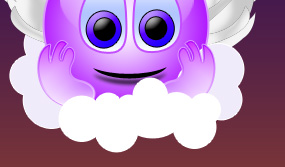
28.利用自定义形状完成光环制作。
29.图层 图层样式 斜面和浮雕。样式“内斜面”,方法“平滑”。确定后完成最终效果。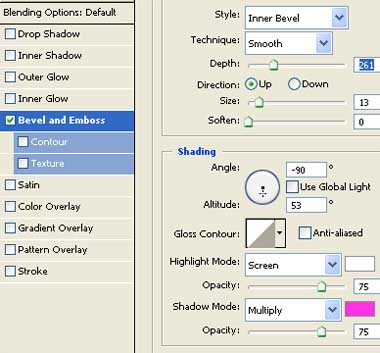
(本文来源于图老师网站,更多请访问http://m.tulaoshi.com)